Konfigurasi konektivitas di Azure Virtual Network Manager
Dalam artikel ini, Anda mempelajari tentang berbagai jenis konfigurasi yang dapat Anda buat dan sebarkan menggunakan Azure Virtual Network Manager. Ada dua jenis konfigurasi yang saat ini tersedia: Konektivitas dan Admin Keamanan.
Konfigurasi konektivitas
Konfigurasi konektivitas memungkinkan Anda membuat topologi jaringan yang berbeda berdasarkan kebutuhan jaringan Anda. Anda memiliki dua topologi untuk dipilih, jaringan jala dan hub dan spoke. Konektivitas antara jaringan virtual ditentukan dalam pengaturan konfigurasi.
Topologi jaringan jala
Jaringan jala adalah topologi tempat semua jaringan virtual dalam grup jaringan tersambung satu sama lain. Semua jaringan virtual tersambung dan dapat melewati lalu lintas secara dua arah satu sama lain.
Kasus penggunaan umum topologi jaringan jala adalah memungkinkan beberapa jaringan virtual spoke di topologi hub dan spoke untuk langsung berkomunikasi satu sama lain tanpa lalu lintas melalui jaringan virtual hub. Pendekatan ini mengurangi latensi yang mungkin dihasilkan dari perutean lalu lintas melalui router di hub. Selain itu, Anda dapat menjaga keamanan dan pengawasan atas koneksi langsung antara jaringan spoke dengan menerapkan aturan Kelompok Keamanan Jaringan atau aturan administratif keamanan di Azure Virtual Network Manager. Lalu lintas juga dapat dipantau dan direkam menggunakan log alur jaringan virtual.
Secara default, jala tersebut adalah jala regional, oleh karena itu hanya jaringan virtual di wilayah yang sama yang dapat berkomunikasi satu sama lain. Jala global dapat diaktifkan untuk membangun konektivitas jaringan virtual di semua wilayah Azure. Jaringan virtual dapat menjadi bagian dari hingga dua grup yang terhubung. Ruang alamat jaringan virtual dapat tumpang tindih dalam konfigurasi jala, tidak seperti dalam peering jaringan virtual. Namun, lalu lintas ke subnet tumpang tindih tertentu dihilangkan, karena perutean tidak deterministik.
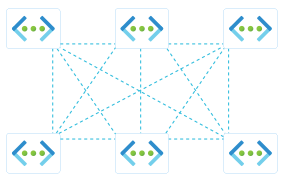
Grup tersambung
Saat Anda membuat topologi jala atau konektivitas langsung di topologi hub dan spoke, konstruksi konektivitas baru dibuat yang disebut Grup tersambung. Jaringan virtual dalam grup yang tersambung dapat berkomunikasi satu sama lain seperti jika Anda menyambungkan jaringan virtual bersama-sama secara manual. Saat Anda melihat rute efektif untuk antarmuka jaringan, Anda akan melihat jenis hop berikutnya dari ConnectedGroup. Jaringan virtual yang tersambung bersama dalam grup yang terhubung tidak memiliki konfigurasi peering yang tercantum di bawah Peering untuk jaringan virtual.
Catatan
- Jika Anda memiliki subnet yang bentrok di dua atau lebih jaringan virtual, sumber daya di subnet tersebut tidak akan dapat berkomunikasi satu sama lain meskipun sumber daya di subnet tersebut adalah bagian dari jaringan jala yang sama.
- Sebuah jaringan virtual dapat menjadi bagian dari hingga dua konfigurasi mesh.
Topologi hub dan spoke
Hub dan spoke adalah topologi jaringan di mana Anda memiliki jaringan virtual yang dipilih sebagai jaringan virtual hub. Jaringan virtual ini di-peering secara dua arah dengan setiap jaringan virtual spoke dalam konfigurasi. Topologi ini berguna saat Anda ingin mengisolasi jaringan virtual tetapi tetap ingin memiliki konektivitas ke sumber daya umum di jaringan virtual hub.
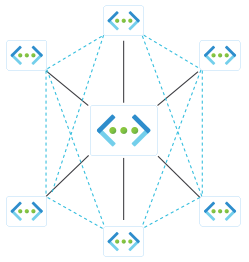
Dalam konfigurasi ini, Anda memiliki pengaturan yang dapat Anda aktifkan seperti konektivitas langsung antar jaringan virtual spoke. Secara default, konektivitas ini hanya untuk jaringan virtual di wilayah yang sama. Untuk mengizinkan konektivitas di berbagai wilayah Azure, Anda perlu mengaktifkan Jala Global. Anda juga dapat mengaktifkan transit Gateway untuk memungkinkan jaringan virtual spoke menggunakan VPN atau gateway ExpressRoute yang disebarkan di hub.
Jika dicentang, setiap peering yang tidak cocok dengan konten konfigurasi ini dapat dengan dihapus, bahkan jika peering ini dibuat secara manual setelah konfigurasi ini disebarkan. Jika Anda menghapus VNet dari grup jaringan yang digunakan dalam konfigurasi, manajer virtual Anda hanya menghapus peering yang dibuatnya.
Konektivitas langsung
Mengaktifkan konektivitas Langsung membuat overlay grup yang terhubung di atas topologi hub dan spoke Anda, yang berisi jaringan virtual spoke dari grup tertentu. Konektivitas langsung memungkinkan VNet spoke untuk berbicara langsung dengan VNet lain dalam grup spoke-nya, tetapi tidak ke VNet di spoke lain.
Misalnya, Anda membuat dua grup jaringan. Anda mengaktifkan konektivitas langsung untuk grup jaringan Produksi tetapi tidak untuk grup jaringan Uji. Penyiapan ini hanya memungkinkan jaringan virtual dalam grup jaringan Produksi untuk berkomunikasi satu sama lain, tetapi tidak dengan jaringan di grup jaringan Uji.
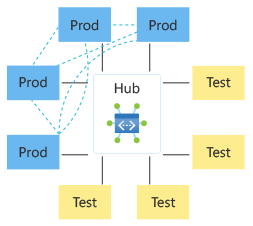
Saat Anda melihat rute efektif pada VM, rute antara jaringan virtual hub dan spoke akan memiliki jenis hop berikutnya dari VNetPeering atau GlobalVNetPeering. Rute antara jaringan virtual spoke akan muncul dengan jenis hop berikutnya dari ConnectedGroup. Dengan contoh di atas, hanya grup jaringan Produksi yang akan memiliki ConnectedGroup karena konektivitas Langsung diaktifkan.
Menemukan topologi grup jaringan dengan Tampilan Topologi
Untuk membantu Anda memahami topologi grup jaringan Anda, Azure Virtual Network Manager menyediakan Tampilan Topologi yang menunjukkan konektivitas antara grup jaringan dan jaringan virtual anggota mereka. Anda dapat melihat topologi grup jaringan Anda selama pembuatan konfigurasi konektivitas Anda dengan langkah-langkah berikut:
- Navigasi ke halaman Konfigurasi dan buat konfigurasi konektivitas.
- Pada tab Topologi , pilih jenis topologi yang Anda inginkan, tambahkan satu atau beberapa grup jaringan ke topologi, dan konfigurasikan pengaturan konektivitas lain yang diinginkan.
- Pilih tab Topologi Pratinjau untuk menguji Tampilan Topologi dan meninjau konektivitas konfigurasi Anda saat ini.
- Selesaikan pembuatan konfigurasi konektivitas Anda.
Anda dapat meninjau topologi grup jaringan saat ini dengan memilih Visualisasi di bawah Pengaturan di halaman detail grup jaringan. Tampilan menunjukkan konektivitas antara jaringan virtual anggota dalam grup jaringan.
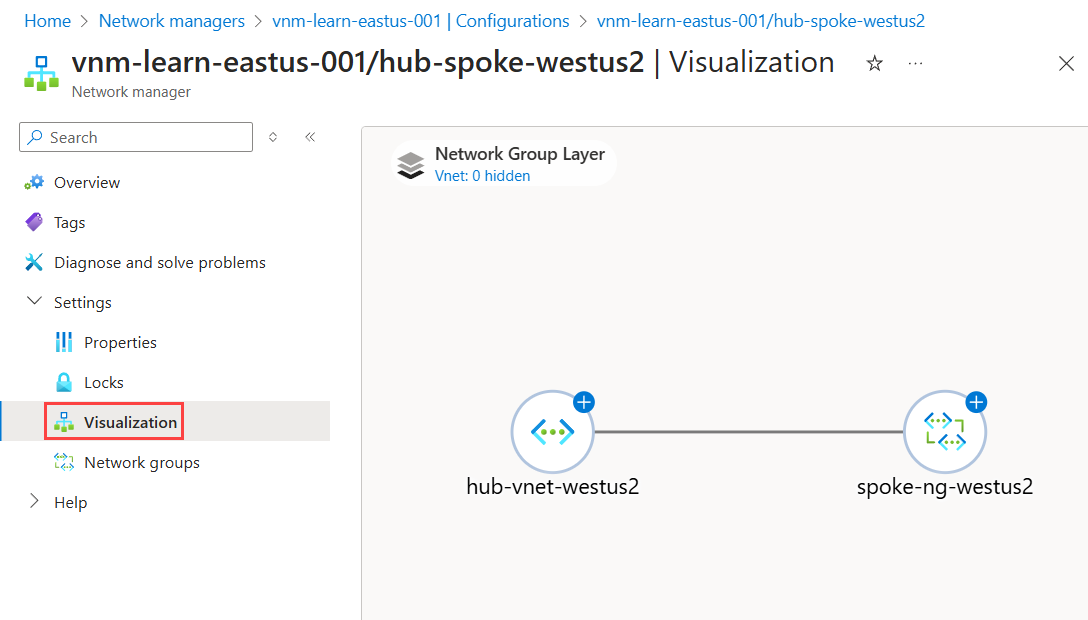
Kasus penggunaan
Mengaktifkan konektivitas langsung antar jaringan virtual spoke dapat membantu saat Anda ingin memiliki NVA atau layanan umum di jaringan virtual hub tetapi hub tidak perlu selalu diakses. Namun Anda membutuhkan jaringan virtual spoke Anda dalam grup jaringan untuk berkomunikasi satu sama lain. Dibandingkan dengan jaringan hub dan spoke tradisional, topologi ini meningkatkan performa dengan menghapus hop ekstra melalui jaringan virtual hub.
Jala global
Seperti jala, grup yang terhubung dengan spoke ini dapat dikonfigurasi sebagai regional atau global. Jala global diperlukan saat Anda ingin jaringan virtual spoke Anda berkomunikasi satu sama lain di seluruh wilayah. Konektivitas ini terbatas pada jaringan virtual dalam grup jaringan yang sama. Untuk mengaktifkan konektivitas untuk jaringan virtual di seluruh wilayah, Anda perlu Mengaktifkan konektivitas jala di seluruh wilayah untuk grup jaringan. Koneksi yang dibuat antara jaringan virtual spoke berada dalam Grup tersambung.
Menggunakan hub sebagai gateway
Opsi lain yang dapat Anda aktifkan dalam konfigurasi hub dan spoke adalah menggunakan hub sebagai gateway. Pengaturan ini memungkinkan semua jaringan virtual dalam grup jaringan untuk menggunakan gateway VPN atau ExpressRoute di jaringan virtual hub untuk melewati lalu lintas. Lihat Gateway dan konektivitas lokal.
Saat Anda menyebarkan topologi hub dan spoke dari portal Azure, Gunakan hub sebagai gateway diaktifkan secara default untuk jaringan virtual spoke di grup jaringan. Azure Virtual Network Manager mencoba membuat koneksi peering jaringan virtual antara hub dan jaringan virtual spoke di grup sumber daya. Jika gateway tidak ada di jaringan virtual hub, pembuatan peering dari jaringan virtual spoke ke hub gagal. Koneksi peering dari hub ke spoke akan tetap dibuat tanpa koneksi yang tersambung.
Langkah berikutnya
- Menyebarkan instans Azure Virtual Network Manager menggunakan Terraform.
- Mempelajari tentang penyebaran konfigurasi di Azure Virtual Network Manager.
- Pelajari cara memblokir lalu lintas jaringan dengan konfigurasi admin keamanan.